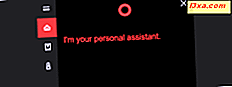ตัวขยายช่วงของ TP-LINK RE450 AC1750 เป็นส่วนขยายด้านบนของบรรทัดจาก TP-LINK เป็นอุปกรณ์ที่ดูดีเยี่ยม: มีขนาดใหญ่มีรูปลักษณ์ที่ผิดปกติข้อกำหนดที่น่าสนใจและป้ายราคาที่ค่อนข้างสูง เราทดสอบอุปกรณ์นี้เป็นเวลาประมาณหนึ่งสัปดาห์ซึ่งเราได้วิเคราะห์ประสบการณ์การใช้งานของผู้ให้บริการช่วงนี้และประสิทธิภาพของเครือข่ายไร้สาย อ่านบทวิจารณ์นี้เพื่อดูว่าตัวขยายช่วงนี้เป็นทางเลือกที่ดีเมื่อคุณต้องการขยายความครอบคลุมของเครือข่ายไร้สายของคุณ:
การถอดกล่องเชื่อมต่อ Wi-Fi TP-LINK RE450 AC1750
บรรจุภัณฑ์ของ TP-LINK RE450 AC1750 คุ้มค่ากับอุปกรณ์ที่มีป้ายราคาพิเศษมากขึ้น ที่ด้านหน้าคุณจะเห็นภาพของอุปกรณ์นี้ชื่อรุ่นและแบนด์วิดธ์สูงสุดตามทฤษฎี
ซื้อที่ไหน
 ซื้อเลย
ซื้อเลย  ซื้อเลย
ซื้อเลย  ซื้อเลย
ซื้อเลย 
ภายในหีบห่อคุณจะพบเครื่องขยายช่วง, สายเคเบิล RJ-45 Ethernet, คู่มือการติดตั้งอย่างรวดเร็ว, การรับประกันและใบปลิวอื่น ๆ

บรรจุภัณฑ์ที่ใช้สำหรับตัวขยายช่วง TP-LINK RE450 AC1750 ดูดีและประสบการณ์การพับกล่องได้รวดเร็วและไม่เจ็บปวด
ข้อกำหนดฮาร์ดแวร์
แต่น่าเสียดายที่ไม่มีข้อมูลเกี่ยวกับโปรเซสเซอร์และชิปเซ็ตที่ใช้โดยตัวขยายช่วง TP-LINK RE450 สิ่งที่เรารู้ก็คือตัวขยายสัญญาณแบบ dual-band นี้รองรับมาตรฐานด้านระบบเครือข่ายดังต่อไปนี้ IEEE802.11ac, 802.11n, 802.11g และ 802.11b แบนด์วิดท์ตามทฤษฎีสูงสุดอยู่ที่ 450 Mbps สำหรับเครือข่ายไร้สาย 2.4 GHz และ 1300Mbps สำหรับเครือข่ายไร้สาย 5 GHz ซึ่งจะนำไปสู่ 1750 Mbps
ตัวขยายช่วง TP-LINK RE450 ค่อนข้างใหญ่และหนัก: มีขนาด 6.4 x 3.0 x 2.6 นิ้วหรือ 163 x 76.4 x 66.5 มม. และน้ำหนัก 16.63 ออนซ์หรือ 463 กรัม

เสาอากาศภายนอกทั้งหมด 3 ช่องสามารถปรับได้ ที่ด้านหน้าของอุปกรณ์คุณจะพบ LED หลายตัวซึ่งระบุถึงสถานะของการทำงาน ทางด้านขวาคุณจะมีปุ่มรีเซ็ตปุ่มสำหรับเปิด / ปิดไฟ LED ที่ด้านหน้าของอุปกรณ์และปุ่มเปิด / ปิดเครื่อง ด้านซ้ายคุณสามารถหาพอร์ต Ethernet สำหรับต่ออุปกรณ์อื่นเข้ากับ Extender ช่วง

คุณสามารถดูข้อมูลจำเพาะทั้งหมดที่เป็นทางการของเครื่องขยายช่วงนี้ได้ที่นี่: ข้อมูลจำเพาะของ TP-LINK RE450 AC1750
การติดตั้งและใช้รีโมตคอนโทรล Wi-Fi AC1750 TP-LINK RE450
การตั้งค่าเครื่องขยายช่วง AC1750 TP-LINK RE450 เป็นเรื่องง่ายมาก คุณสามารถใช้ปุ่ม WPS บนเครื่องขยายช่วงและบนเราเตอร์ไร้สายเพื่อเชื่อมต่ออุปกรณ์ทั้งสองเครื่องภายในเวลาเพียงไม่กี่วินาที หรือคุณสามารถใช้สายเคเบิลเครือข่ายที่รวมอยู่ในบรรจุภัณฑ์เพื่อเชื่อมต่อเครื่องขยายช่วงเข้ากับคอมพิวเตอร์ในเครือข่ายของคุณ

จากนั้นเปิดเว็บเบราว์เซอร์ที่คุณชื่นชอบและไปที่ http://tplinkrepeater.net หรือที่อยู่ IP ของ Extender ช่วง (ถ้าคุณเชื่อมต่อกับเครือข่ายโดยใช้ WPS) ใช้ "admin / admin" สำหรับชื่อผู้ใช้และรหัสผ่านและเริ่มกำหนดค่าส่วนขยายช่วง อินเทอร์เฟซสำหรับผู้ใช้งานเรียบง่ายใช้งานง่ายและดูดี

ในการตั้งค่าวิธีขยายช่วงของเครือข่ายไร้สายสองเครือข่ายคุณต้องตั้งค่าพื้นที่ที่คุณอยู่ก่อนคุณจะพบว่าอินเทอร์เฟซผู้ใช้ไม่ได้ให้ความสำคัญกับตัวเลือกการกำหนดค่ามากนัก คุณจะได้รับเฉพาะพื้นฐานที่จำเป็นเพื่อให้ได้งานทำและนั่นแหล่ะ นอกจากนี้ยังไม่มีการสนับสนุนหลายภาษา อินเทอร์เฟซผู้ใช้จะมีให้ใช้งานได้ในภาษาอังกฤษเท่านั้นดังที่คุณเห็นในภาพหน้าจอของเรา

ด้านหนึ่งที่เราชื่นชมมากคือข้อเท็จจริงที่ว่าเอกสารความช่วยเหลือจะทำดีและสามารถเข้าถึงได้ง่าย ในรายการค่าติดตั้งทั้งหมดคุณจะเห็นเครื่องหมายคำถามที่มุมบนขวา หากคุณคลิกที่มันจะแสดงคำอธิบายสำหรับการตั้งค่าทั้งหมดที่แสดงอยู่บนหน้าจอ ผู้เริ่มต้นใช้งานและผู้ใช้ทั่วไปจะชื่นชอบคุณลักษณะนี้

หลังจากที่คุณตั้งค่าวิธีการทำงานของ TP-LINK RE450 เราขอแนะนำให้ทำดังนี้:
- เปลี่ยนชื่อผู้ใช้และรหัสผ่านเริ่มต้นที่ใช้เชื่อมต่อเพื่อจัดการ Extender ช่วงเพื่อเพิ่มความปลอดภัยให้กับเครือข่ายของคุณ
- อัพเดตเฟิร์มแวร์เป็นเวอร์ชั่นล่าสุดเพื่อรับประโยชน์จากการแก้ไขบั๊กและการปรับปรุงประสิทธิภาพ ในการทดสอบของเราเราปรับปรุงให้เป็นรุ่น 1.0.0 Build 20151203 ซึ่งนำเสนอการแก้ไขที่มีประโยชน์บางอย่างเมื่อเทียบกับเวอร์ชั่นเฟิร์มแวร์เริ่มต้นที่รวมอยู่ในตัวขยายช่วงนี้
เมื่อตั้งค่าเสร็จแล้วคุณควรย้ายส่วนขยายช่วงไปยังห้องที่คุณต้องการวางไว้เพื่อให้คุณสามารถขยายขอบเขตของเครือข่ายไร้สายของคุณได้ วงกลมขนาดใหญ่ที่ด้านหน้าของช่วงขยายสัญญาณว่ามีการเชื่อมต่อที่ดีกับเราเตอร์หรือไม่ว่าจะอยู่ไกลจากมัน เมื่อวงกลมมีสีเป็นสีน้ำเงินการเชื่อมต่อนี้ทำได้ดีเมื่อเปลี่ยนเป็นสีแดงคุณควรพิจารณาย้ายส่วนขยายช่วงใกล้กับเราเตอร์

ดังที่คุณเห็นในภาพด้านบนเครื่องขยายช่วงของ TP-LINK RE450 มีขนาดใหญ่และใหญ่โต ต้องใช้พื้นที่ค่อนข้างมากและอาจเป็นปัญหาสำหรับผู้ใช้บางราย ด้านหนึ่งที่เราชื่นชมคือมีปุ่มปิดไฟ LED หลังจากตั้งค่าเริ่มต้นแล้วอาจมีความรำคาญมากกว่าคุณลักษณะที่มีประโยชน์
หลังจากเสร็จสิ้นการติดตั้งเครื่องขยายช่วง TP-LINK RE450 และอัพเกรดเฟิร์มแวร์แล้วเราได้เริ่มเชื่อมต่ออุปกรณ์ต่างๆเข้าไว้ด้วยกันเช่นมาร์ทโฟนแล็ปท็อปเครื่องเล่นคอนโซลและเครื่องพิมพ์ไร้สาย เราไม่มีปัญหาเกี่ยวกับการเชื่อมต่อหรือเสถียรภาพกับการเชื่อมต่อเครือข่ายของเรา สิ่งสุดท้ายที่เราอยากพูดถึงก็คือการที่ TP-LINK ได้โฆษณาพอร์ต Gigabit Ethernet ซึ่งทำหน้าที่เป็นอะแดปเตอร์ไร้สายเพื่อเชื่อมต่ออุปกรณ์แบบมีสายเข้ากับเครือข่ายของคุณด้วยความเร็วกิกะบิต แม้ว่าพอร์ตนี้จะทำงานที่ความเร็วกิกะบิต แต่นั่นไม่ได้หมายความว่าคุณจะได้รับการเชื่อมต่อเครือข่าย 1 Gbps โปรดจำไว้ว่าตัวขยายช่วง TP-LINK RE450 ได้รับการเข้าถึงเครือข่ายแบบไร้สายและการเชื่อมต่อเครือข่ายไร้สายนั้นห่างไกลจากการเสนอความเร็ว 1 Gbps ในแง่ของความเร็ว ดังนั้นคุณสามารถเชื่อมต่อโดยใช้พอร์ต Ethernet แต่ความเร็วสูงสุดคือความเร็วที่เครื่องขยายช่วงของคุณเชื่อมต่อกับเราเตอร์แบบไร้สาย
การติดตั้งและใช้งาน TP-LINK RE450 ทำได้อย่างรวดเร็วและไม่เจ็บปวด มีขั้นตอนไม่กี่ขั้นตอนที่จะต้องผ่าน แต่ก็ไม่ซับซ้อนมากนักแม้กระทั่งสำหรับผู้เริ่มต้น อินเทอร์เฟซการดูแลระบบดูดีและใช้งานง่าย แต่ก็มีแง่มุมที่ดีในแง่ของตัวเลือกการกำหนดค่า ผู้ใช้ขั้นสูงจะต้องการตัวเลือกการควบคุมเพิ่มเติม
ไปที่หน้าถัดไปของบทวิจารณ์นี้เพื่อเรียนรู้เกี่ยวกับประสิทธิภาพที่ได้รับจากตัวขยายช่วงนี้